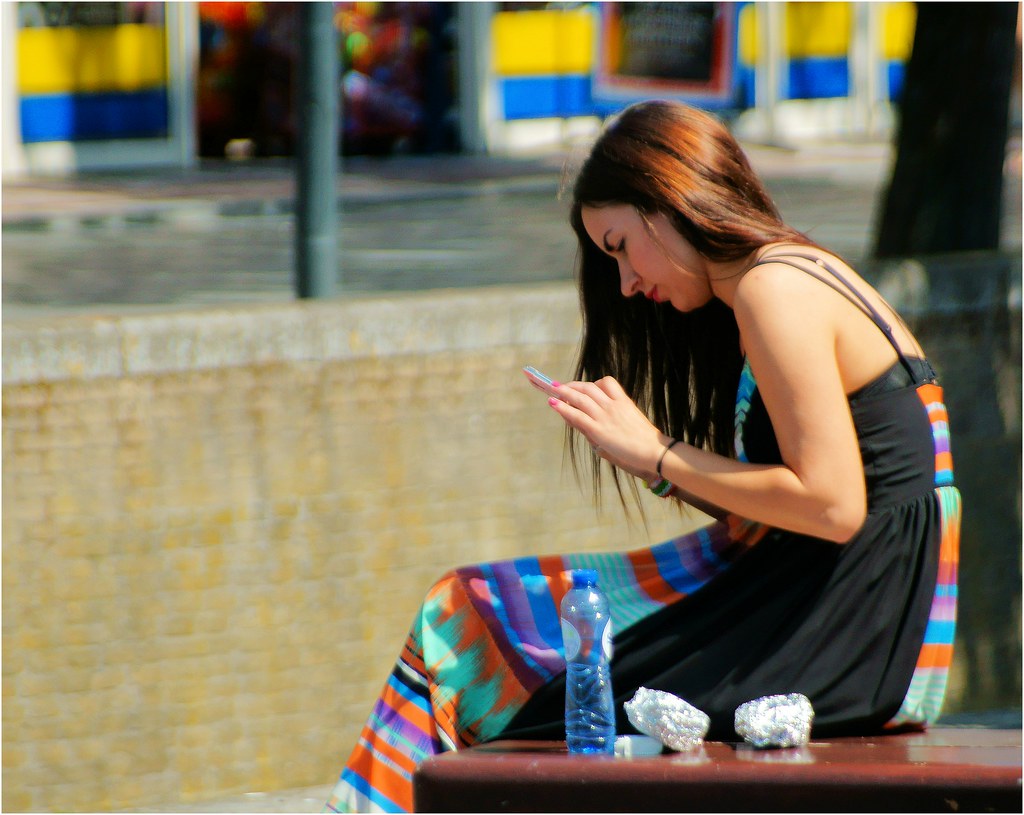アンドロイドでアプリのダウンロードに失敗したり、アプリをインストールできない場合の対応をまとめてみました。
ログインできない場合は?
グーグルプレイストアにログインできないケースのチェックポイントです。
アカウントを変える
不思議なことにグーグルアカウントを替えるとログインできるというケースもあります。グーグルの方のバグなのでしょうか?
とりあえず新規アカウントを作成して再度ログインを試してみるのもいいかもしれません。
日付設定を確認する
一部機種、あるいは一部バージョン限定かもしれませんが、ある人は機種の日時設定を直したら、ログインできるようになったといいます。
「設定>日付と時刻>日付と時刻の自動設定」をオフにし、タイムゾーンや時刻を自分で設定します。
参考:
can't sign in to google account – Android Forum - AndroidPIT
ネットワークを切り替える
ネットワークの不具合でログインできない可能性があります。ネットワークをWiFiや3Gと切り替えて試しましょう。
また一度本体を再起動することで接続しなおされるケースもあります。
これによって直るケースもあるようです。
不具合があるときに試したいことは?
原因が特定されないことが多いのですが、大体以下のようなことでエラーを解消できる場合が多いです。
キャッシュをクリアする
共通の措置としてグーグルストア関連のデータを一度クリアにしましょう。
「システム設定>アプリ>Google Playストア」で「データを消去」、「キャッシュを消去」を実行します。
「システム設定>アプリ>ダウンロードマネージャ」で「データを消去」、「キャッシュを消去」を実行します。
「システム設定>アプリ>Googleサービスフレームワーク」で「データを消去」を実行します。
その後プレイストアを再起動してダウンロードを試しましょう。
すべてのアプリをリセットする
「設定>アプリ>すべて」を選び、右上のメニューボタンをタップします。
「アプリの設定をリセット」を実行します。
これによって登録アプリを一気にリセットすることができます。
ただし、これを実行するとアプリのデータは消えませんが、アプリに対して行った設定(無効化けなど)が一気にクリアされてしまいます。
実行後には手動でまた設定しなおす必要があるので注意して使ってください。
空き容量を確認する
そもそも本体の空き容量がない場合、アプリのインストールに支障をきたします。先に空き容量を確認。不要なアプリやデータは、削除するかSDカードなどへ移しておきましょう。
特にSDカードのほうに余裕があるからと安心していて、本体の空きがほとんどないる場合もあるので注意しましょう。
端末の再起動
端末をリブートされることで、不具合が解消される場合があります。主にメモリエラーなどが原因で不具合が起きている場合に効果があります。
アカウント設定
あなたのアカウントに不具合があるケースでもアプリのダウンロードに失敗することがあります。
一度グーグルアカウントを削除し、デバイスを再起動してから再度グーグルアカウントを登録してみるといいかもしれません。
または、別のグーグルアカウントをつくってログイン、インストールを試すのも手です。
ソフトウェアアップデート
端末本体のOS自体が古いためにインストールエラーになるケースもあるようです。
買ったばかりでそのままずっと利用している、なんて場合は、一度設定から本体のソフトウェアアップデートで更新があるか確認。あれば更新しておきましょう。
Google Play 開発者サービスの削除
Google Play 開発者サービスのデータを削除することで、不具合が直る場合があります。
ただしこの場合、設定が初期化されるため他のアプリに影響が出る場合がありますのでご注意ください。
エラーコード一覧
エラーコードは不具合のヒントになる一方、番号だけでよくわかりません。
もしエラーコードが出たら、メモっておいて以下確認してみましょう。
対処法については一覧を参考にしてみましょう。
エラーコードbm-mrf-09
購入時エラーで多いのが「bm-mrf-09」というエラーコードです。
コード利用時に多発するようですが、解決したという方法は人によって異なります。
・キャッシュの削除:グーグルプレイストアのキャッシュを削除してから再度試します。
・ログインしなおす:グーグルアカウントを一度ログアウトし、再度ログインします。
また、実際には入金できているため、再入金?とカウントされるようなケースがあるようです。
時間をおいてから、入金が完了していないかどうか確認してみるのもよいでしょう。
エラーコード:BM-RGCH-06
以下の対策が推奨されています。
- キャッシュの削除:グーグルプレイストアのキャッシュを削除してから再度試します。
- Google Play ストア アプリのアップデートをアンインストールします。
- Google Play 開発者サービス アプリを選択し、「アップデートのアンインストール」を実行します。
- 端末から Google アカウントを一度削除。その後再度追加します。
参考:https://productforums.google.com/forum/#!topic/play-ja/ql5kEKVJaYE
エラーコードDF-BPA-09
購入プロセスが正常に処理されていない場合のエラーのようです。
キャッシュクリアで無事ダウンロードできたという例もあるようです。
エラーコードDF-DLA-15
いくつかの方法が対処として推奨されています。
- SDカードをアンマウントする(設定>ストレージ)
- キャッシュをクリアする
- グーグルアカウントを削除、グーグルプレイストアのキャッシュを削除し、本体再起動後にグーグルアカウントを登録しなおす
参考:https://productforums.google.com/forum/#!topic/play/pqV-NFm-qy8
エラーコードDF-DFERH-01
グーグルプレイストアのアプリで、キャッシュをクリアすることで直ったという人もいます。
エラーコード11
アプリのインストールやアップデート中に起きやすいエラー。
グーグルプレイストアアプリのキャッシュのクリアが有効とされています。
参考:How to Fix Google Play Store Error 11 in Android - XtremeRain
エラーコード18
SDカードをアンマウントしてからインストールすると大丈夫だったというケースが報告されています。
参考:https://productforums.google.com/forum/#!topic/play/kfQ_Zbyp8hM
エラーコード194
以下のような方法が勧められています。
- 「GooglePlayストア」や「ダウンロードマネージャ」の設定を開き、キャッシュをクリアする
- 「GooglePlayストア」の設定を開き、「アップデートのアンインストール」を実行する
- 別アカウントでグーグルにログインしてみる
エラーコード403、404
ストア側があなたのアクセスを拒否しています。
キャッシュクリアやアカウント設定を試してみましょう。
エラーコード412
ネットワークでのエラーの可能性があります。
WiFiなど早くて安定したネットワークに接続してからダウンロードを試す、または時間をかえてからダウンロードにリトライしてみる、などの所作が考えられます。
ダウンロードしなおす前に、「GooglePlayストア」や「ダウンロードマネージャ」のキャッシュをクリアしておくとよりよいでしょう。
エラーコード413
プロクシーによるエラーが考えられます。。
「GooglePlayストア」や「ダウンロードマネージャ」のキャッシュをクリア。またグーグルサービスを一度停止させてから試します。
エラーコード491、495
- 「GooglePlayストア」や「ダウンロードマネージャ」のキャッシュをクリア
- 別アカウントでグーグルにログインしてみる
...を試してみましょう。
エラーコード497
ダウンロード失敗時に表示されますが、原因は多岐にわたるようです。
「GooglePlayストア」や「ダウンロードマネージャ」のキャッシュをクリア、もしくはアプリを一度削除の上再インストールをおすすめします。
また場合によってはネットワークの切り替えで治るケースもあるようです。例えば3GとWiFiで切り替えて試してみるのもいいかもしれません。
参考:[Q] Google Play Store Error 497 (Cannot down… | Google Nexus 4
エラーコード498
スマホ内のキャッシュの空きが少ない場合に出るようです。
不要なアプリを削除して空きを確保してから再度試しましょう。
エラーコード504
ネットワークのタイムアウトエラーです。
「GooglePlayストア」や「ダウンロードマネージャ」のキャッシュをクリアを行います。
ネットワークの状態のいい場所(WiFiスポットなど)や、ネットワーク負荷の少ない時間帯(午前中など)、状態を変更してから再度ダウンロードを試します。
エラーコード505
開発中のアプリとプレイストアのアプリが同居している場合にエラーになることがあり、その場合には開発版のアプリを完全にアンインストールすれば大丈夫です。
参考:Android LolipopでPlayからインストールすると-505エラーになる(3539)|teratail
エラーコード905
グーグルプレイストアのアップデートをはずすと治ったというケースがあります。
やり方は「設定>アプリ>すべて」でGooglePlayストアを選びます。
「アップデートのアンインストール」をタップして実行します。
エラーコード907

うちでも出ました。もう一度素知らぬ顔して?やったらダウンロードできました。
それでもだめな場合には
- 「GooglePlayストア」や「ダウンロードマネージャ」のキャッシュをクリア
- 「設定>ストレージ」でSDカードをアンマウントする
...を試してみましょう。
エラーコード919
スマホ内の空きが少ない場合に出ます。
不要なアプリを削除して空きを確保してから再度試しましょう。
エラーコード920
- 「設定>アプリ>すべて」で「Google Services Framework」を選び、キャッシュをクリア
- 「設定>アプリ>すべて」で右上のメニューから「すべてのアプリをリセット」をじ実行
...を試してみましょう。
参考:How to solve FIX Error Code 921 in Android Google Play Store
エラーコード921、923、924、925
- 「GooglePlayストア」や「ダウンロードマネージャ」の設定を開き、キャッシュをクリアする
- 「GooglePlayストア」の設定を開き、「アップデートのアンインストール」を実行する
- 別アカウントでグーグルにログインしてみる
...を試してみましょう。
エラーコード927
グーグルストアが更新中です。
少し時間を置いてから再度試しましょう。
エラーコード940、941
- ダウンロードに失敗したアプリを設定から開き、キャッシュをクリアする
- 「GooglePlayストア」の設定を開き、「アップデートのアンインストール」を実行する
- 別アカウントでグーグルにログインしてみる
...を試してみましょう。
エラーコード963
- 「GooglePlayストア」や「ダウンロードマネージャ」のキャッシュをクリア
- 「設定>ストレージ」でSDカードをアンマウントする
...を試してみましょう。
参考:
Google Play Store Error Codes and Fixes - Improve Your Experience - Neurogadget.com
Common Google Play Store error codes and how to fix them - AndroidPIT